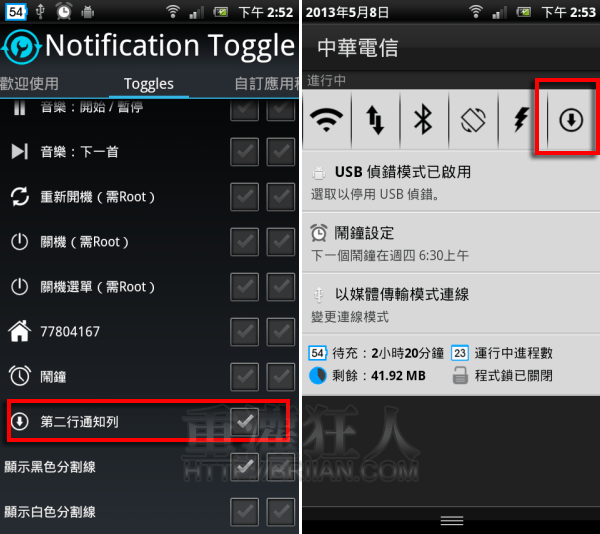有些 Android 手機會把一些常用的設定項目像是 WiFi、3G上網、藍芽、自動旋轉螢幕、音量調整、螢幕亮度…等,在桌面上方的通知列中提供下拉快捷鍵方便使用者快速設定,但仍有些手機是沒有提供這樣的功能,就必須進入層層關卡後,才能設定相關功能實在有些麻煩。
另外,有時安裝的 APP 太多,常用的一個桌面可能塞不下,,
Notification Toggle 可以做到以上的需求,除了可以把常用的手機功能設定安插在上方通知列中,也能把常會需要用到的 APP 一併放入其中,隨時下拉通知列馬上就能找到要用的程式,十分方便!之前介紹過的 Easy Touch 其實也有類似的作用,不同的是 Notification Toggle 更方便快速,又不會常駐在桌面擋住螢幕,哦!對了,也可以不需使用像正點工具箱之類的桌面小工具組,這樣又可以多出一些桌面空間來放更多的應用程式囉~
▇ 軟體小檔案 ▇
- 軟體名稱: Notification Toggle
- 軟體語言:繁體中文
- 軟體性質:免費軟體
- 系統支援:Android 2.1 以上
- 軟體下載:在 Android 手機中開啟 Play 商店,搜尋「 Notification Toggle 」即可下載安裝,或「按這裡」從網頁遠端安裝。
使用方法:
第1步 進入 APP 後,首頁可先不要理它直接往左滑 (還是應該說右滑?!哎呀反正就是那邊啦~(指))切換到「 Toggles 」畫面,這邊可勾選常用的功能,右邊兩排勾勾看來有點疑惑吧?勾選左邊表示希望該功能出現在第一行,勾選右邊就是想把功能排在第二行。
是的!總共就兩行,但可以設定很多個快捷鍵,只是他們會很擠、圖示很小而已。
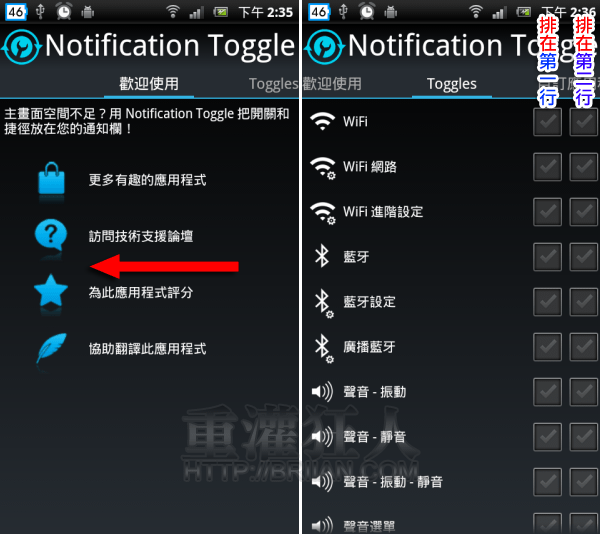
第2步 接著再切換到「自訂應用程式」,按下「新增應用程式」即會列出手機中所有的應用程式,點選常會用到的 APP 加入清單中。
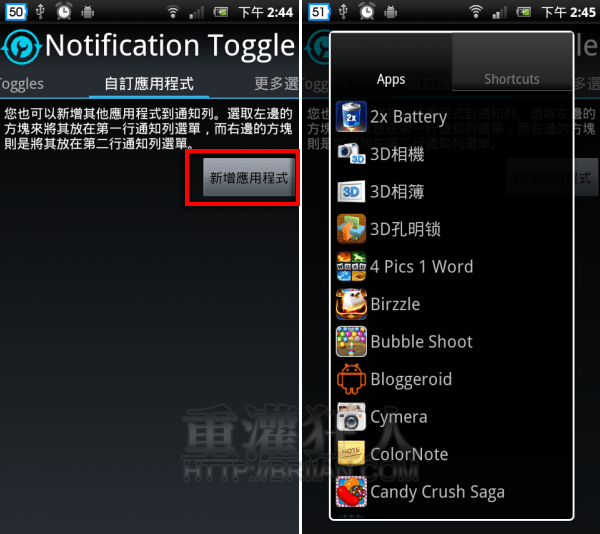
第3步 另外也有可以設定捷徑的高級功能,不過就需要付費購買囉~
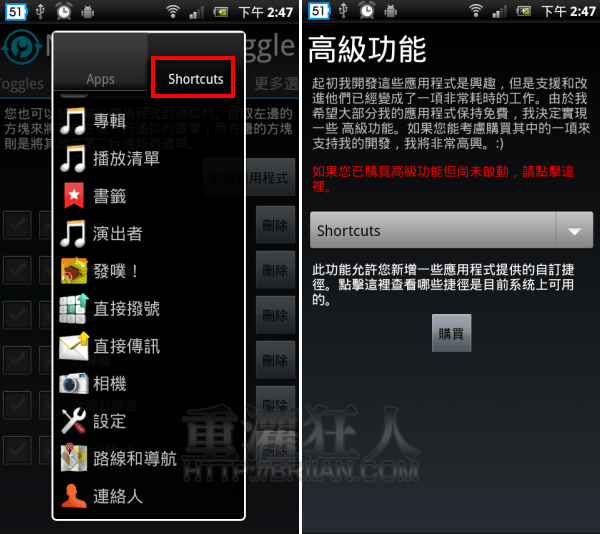
第4步 選擇好要加入的應用程式後,一樣再勾選要出現在哪一行即可。接著可切換到「更多選項」可以針對這些功能或應用程式的快捷鍵設定圖示、排列順序…等。

第5步 最後大家使用上若有什麼疑問,可以到「常見問題」先看看。全都設定完成後,下拉上方的通知列就能看到超棒的快捷鍵了!!
歐買尬~這真是太讚了,像常會需要用到計算機,但又不想把它放在桌面上佔位子,放在這邊藏起來要用又可以快速開啟,實在方便呀!
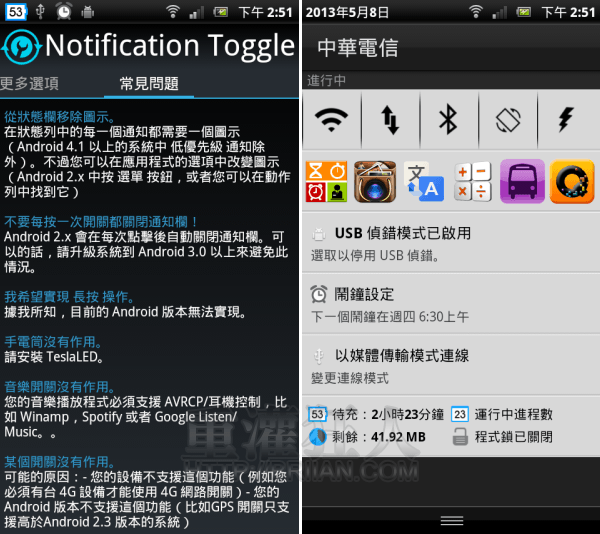
第6步 若覺得兩行好像有點長,可到「 Toggles 」列表最下方,勾選「第二行通知列」即會把第二行隱藏起來並出現一個下拉鍵,點選下拉鍵就可以顯示第二行。